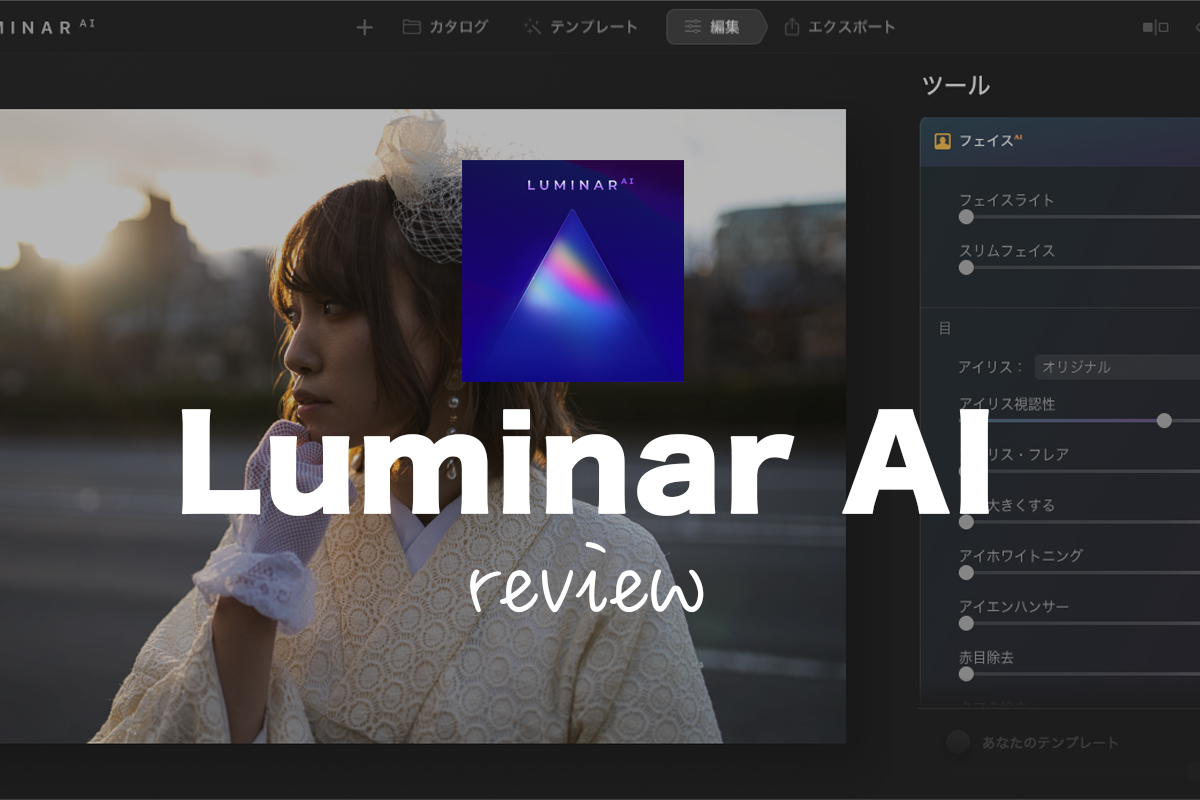綺麗な写真を残したいけど、撮影した後のRAWファイルの現像作業やレタッチ(専用ソフトで画像加工すること)をするのは時間をかけたくない。
という方には、買い切り型のルミナーAIがおすすめです。
今回、レビューするルミナーAIは2020年12月に発売された人工知能が搭載されたRAWファイル現像ソフトです。
「人工知能がお届けする、初の写真編集ソフト」
「AI写真編集。より速く、目覚ましく」
ちょっぴり近未来的なキャッチコピーで販売されて、とても気になっていたんですよね。
どうも気になったものは徹底的に触らないと気がすまない性格でして、、
ということでルミナーAIを実際に導入しましたのでレビューしたいと思います。
結論から言うと、このルミナーAIは、
・スマホの編集アプリとライトルームの間のような使い心地。
・現像作業は手間だけど、綺麗な写真を残したい。
・カメラ初心者で撮影はしたいけど、現像は手間。
・仕事で作業効率を上げたい。
このようなソフトを求めている方には最適なソフトです。
写真の仕上げ方は、AIがある程度写真を修正し、気に入ればそのままで。
ちょっと修正したい場合は、人の手で彩度、露出などの各種パラメーターを微調整して写真を仕上げるイメージです。
Luminar AIのダウンロード先とインストール方法を知りたい方は下記のリンクに詳細を記載しています。
▶︎【割引コードあり】Luminar AIの購入方法とインストールの手順について。
どんなことができるの?
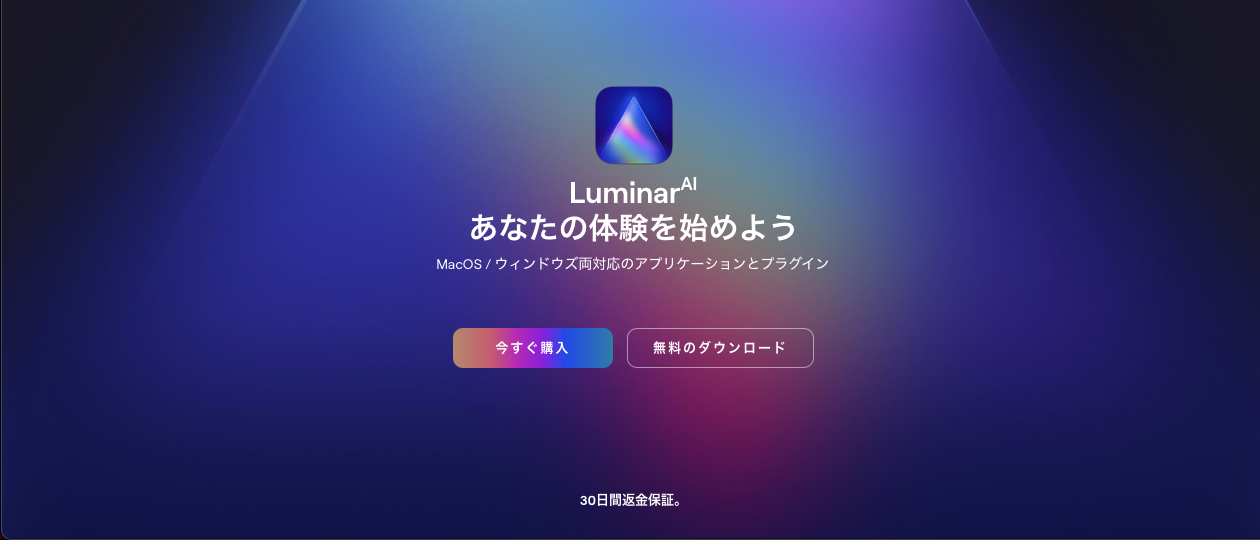
ざっくり伝えると、人工知能が写真を認識し、
風景写真なら明るさや彩度が自動調整で美しくなり。
ポートレート写真なら肌の調子を整えたり、瞳を大きくしたり、顔を明るくしたり。
これらをわずか数クリックで表現することができます。
他社製の画像加工ソフトとほぼ同様の機能がある。
例えば、Adobeから発売されているライトルームを例に上げましょう。
ライトルームはAdobeから販売されている写真現像ソフトです。
僕自身もAdobeには長年お世話になっています。
ルミナーAIはライトルームで出来ることは概ねできます。
例えば、
・写真の明るさの調整。
・ホワイトバランス(色味)の調整。
・色相、彩度の調整。
・ノイズの軽減。
これら項目は画像修正ソフトでは基本的な機能でしょう。
ルミナーAIにももちろん実装されている機能です。
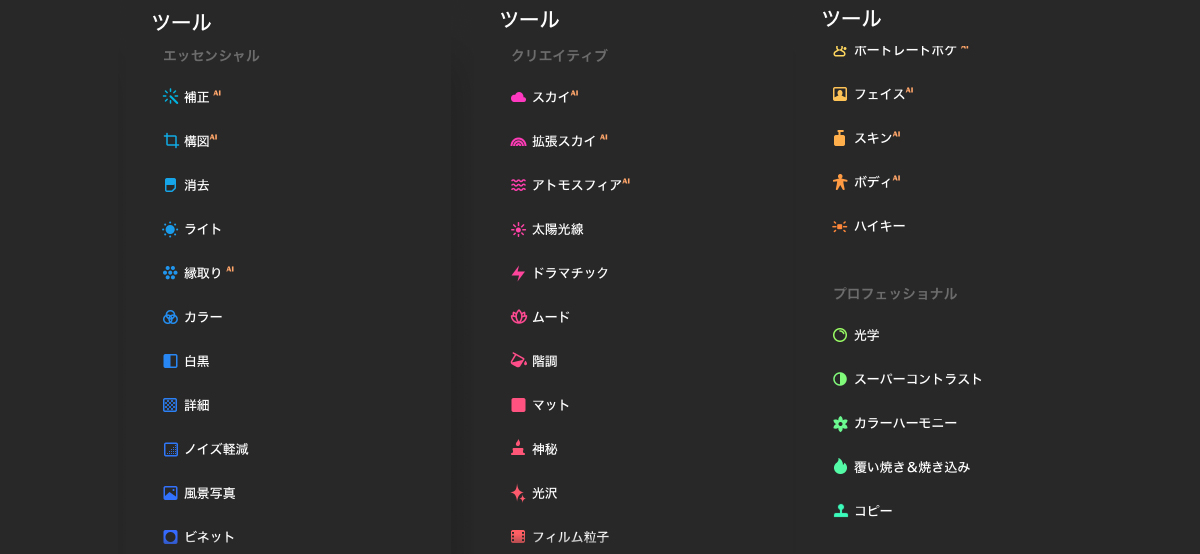
ルミナーAIでは上の画像の項目の各種パラメーターをスライドさせて、調整します。
ルミナーAIは「他社画像修正ソフトで出来ることを人工知能がアシストしてくれ、より素早く写真を仕上げることができる」ソフトだと思ってもらって大丈夫です。
AIがより美しい構図で写真を切り取る。
写真を仕上げる方法の1つとして、撮影した写真を切り取り構図を調整することもあります。
そんな時もルミナーAIはとても優秀です。
適切な構図の判断はなかなか難しいところではありますが、ルミナーAIは最適な構図を提案してくれます。
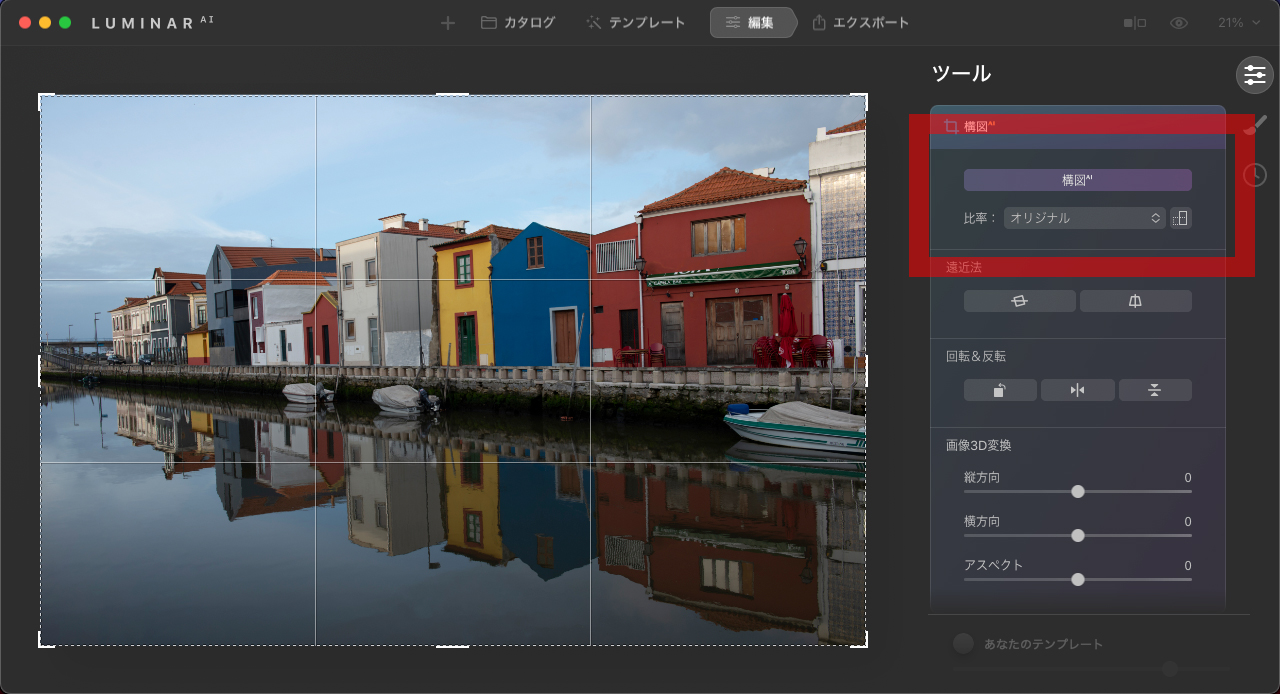
AIが写真に写っている人、風景、物を認識し、1クリックで構図を提案してくれます。
画像の紫のボタンを1クリックで決定です。
もちろん自分でも構図を決めることができますが、
AIに構図を参考に新しい写真の見せ方に気づくことがあるかもしれません。
天気に左右されない。風景写真の印象をガラリと入れ替える。
ルミナーAIの大きな特徴だと思います。
例えば、下のような風景写真。

とても味気ない写真です。
撮影した日は曇りで、真っ白になってしまいました。
このような写真でもルミナーAIは「空」を認識して、あらかじめ用意されている空のテンプレートと入れ替えることができます。

こちらの写真がルミナーAIで調整したものです。
AIが「空」と「それ以外」をしっかり認識し、自動で合成してくれます。
人の手でこのような合成処理をしたら、色味や明るさなど違和感が大きく出るものです。
しかし、ルミナーAIは「可能な限り違和感のないように」合成してくれます。
もし、AIが判断した合成に違和感があるのであれば、人の手で微調整することができますので安心です。
この機能のより天気が悪い日の撮影であっても、結果、晴れた日の写真に仕上げることができます。
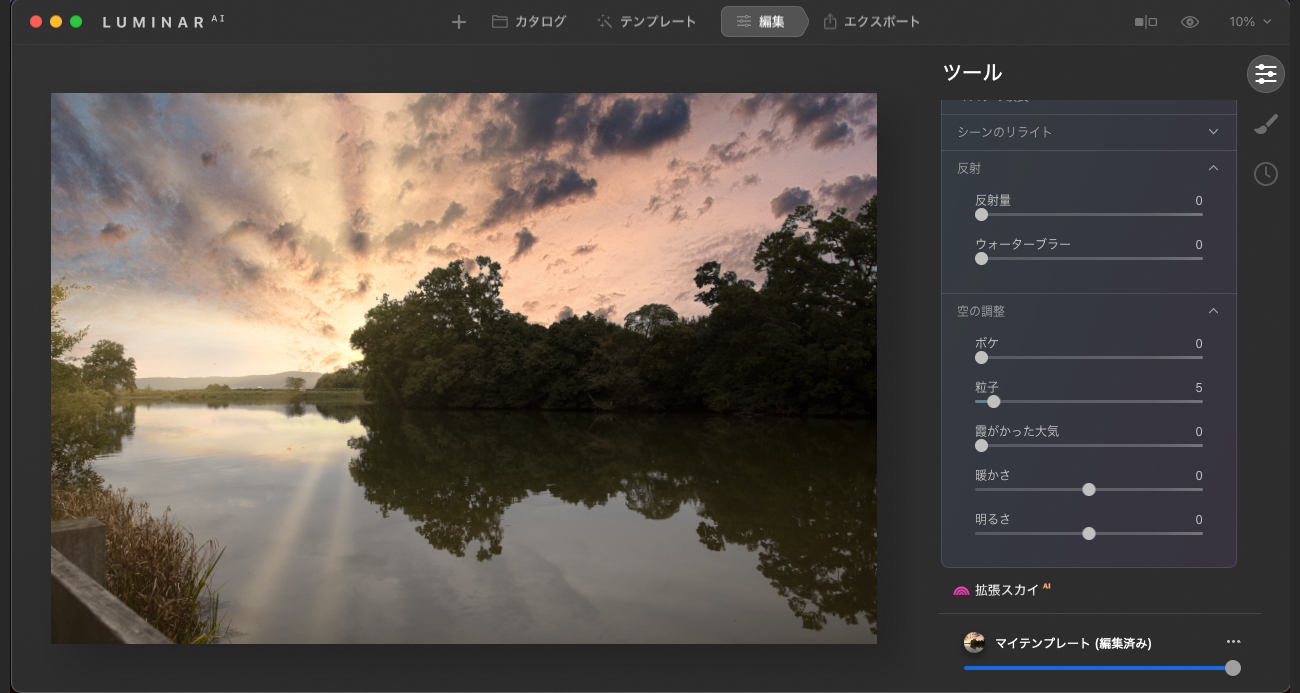
光芒のパラメーターを調整すると、差し込む太陽の光も再現できるので、驚きですよね。
人の肌、瞳、ボディーラインを美しく。
ポートレート写真のレタッチもルミナーAIは抜群の活躍を見せてくれます。
ルミナーAIの優秀さを特に強く感じることができます。
・瞳を大きくできる。
・瞳や肌の明るさを調整できる。
・肌を美しく、滑らかに仕上げることができる
とてもびっくりですよね。
従来の画像修正ソフトの多くはこれらのレタッチをする際には多くの作業工程が必要です。
このような作業もルミナーAIは簡単に修正してくれます。

ルミナーAIに写真を撮り込んだ時点で、指定しなくても肌や瞳を認識します。
あとは各種パラメーターを調整するだけです。

撮って出しはこのような写真です。

こちらがルミナーAIを調整した写真です。
ポイントは瞳、肌などを選択しなくて、しっかり認識してくれるところです。
例えば、フォトショップで修正するなら、瞳や肌をツールで選択する必要があるのですが、その手間がありません。
さらに、F値を小さくした写真のように人物とその背景がボケた写真もお手のものです。
もし、お使いのレンズがそんなのボケない写真(最低F値が4など)でも、背景がボケた写真を残すことができます。
より、人物にクローズアップした写真を残すことができます。
写真を美しく仕上げるテンプレートが揃っている。
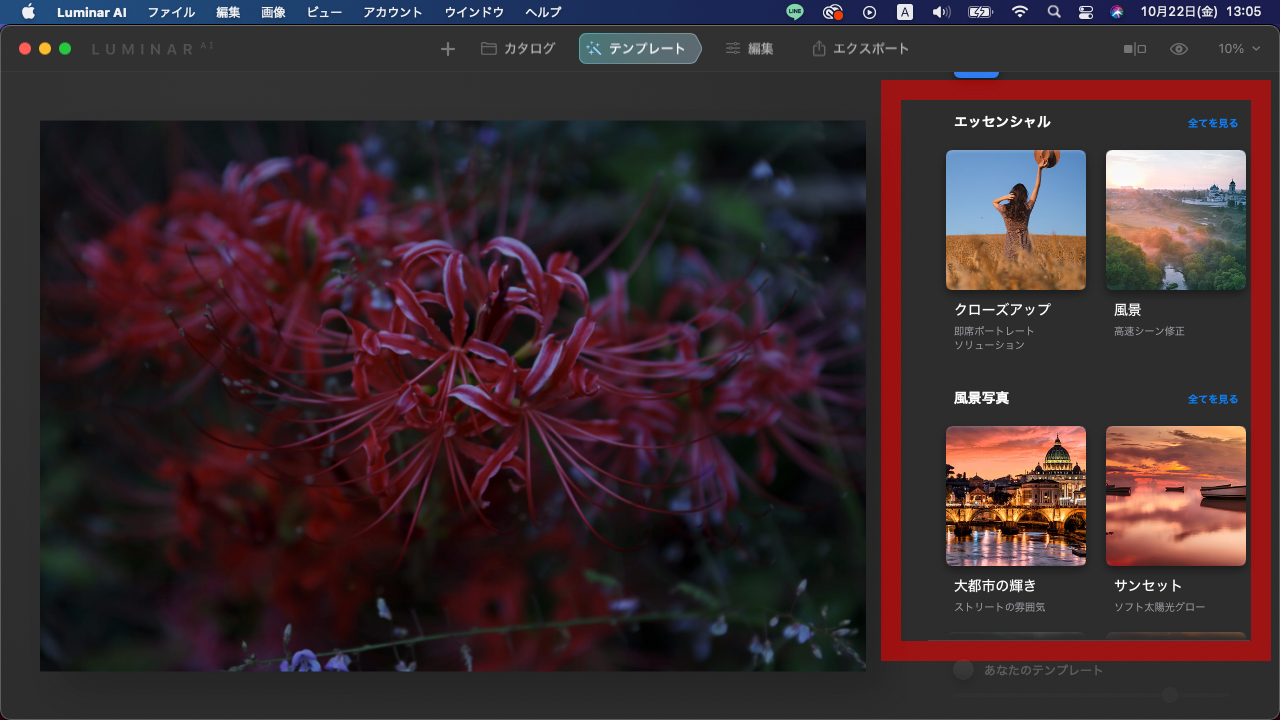
スマホの画像加工アプリによくあるフィルター機能を思い浮かべてもらえたら大丈夫です。
あらかじめ複数のテンプレートが用意されており、それを選択するだけで写真の仕上がりを変えることができます。
写真の右の赤で囲まれている部分がテンプレートです。
この機能も自分で撮影した写真の新たな発見への参考になります。
レタッチに時間をかけたくない方にもとても便利でしょう。
自分で作成したテンプレートも保存できるので、写真のクオリティを均一にするのに役に立つ機能ですね。
今の時代にあった機能ではないかなと思います。
インターフェイスがシンプル!分かりやすい。
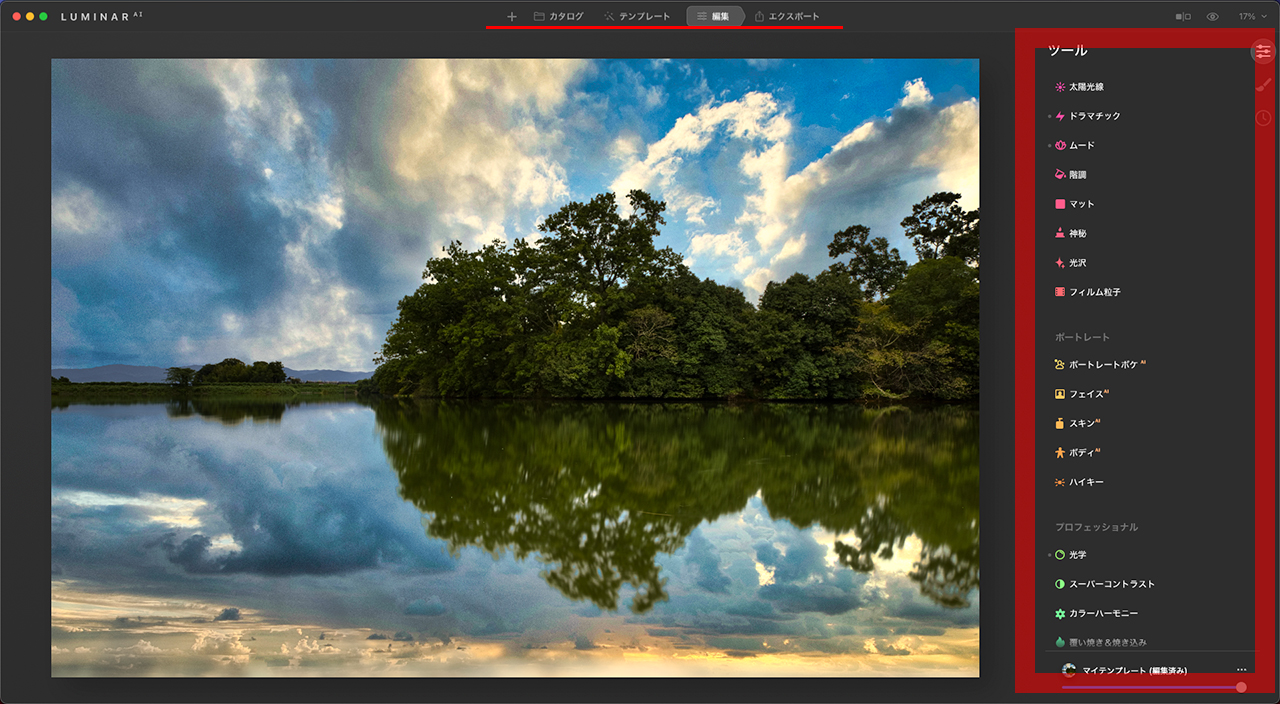
ルミナーAIのインターフェイスはとてもシンプルです。
上で赤ラインの部分の「+」で写真フォルダを読み込み、カタログから取り込んだフォルダを選択し、編集ボタンを押すだけ。
あとは、右の項目のパラメーターを調整するだけです。
携帯アプリのように分かりやすく、直感的に「この項目はどんな機能か」をイメージすることができます。
このわかりやすいインターフェイスも作業効率を上げてくれるのでとても嬉しい仕様ですよね。
▶︎【割引コードあり】Luminar AIの購入方法とインストールの手順について。
ルミナーAIを購入する理由は?
冒頭にもお伝えした通り、ルミナーAIに向いている人は、
・スマホの編集アプリとライトルームの間のような使い心地。
・現像作業は手間だけど、綺麗な写真を残したい。
・カメラ初心者で撮影はしたいけど、現像は手間。
・仕事で作業効率を上げたい。
これらを画像加工ソフトに求めている方にも最適ではないでしょうか。
インターフェイスもとてもシンプルというのも大きなポイントですね。
カメラ始めたばかりの初心者の方で、レタッチ慣れてない方にもルミナーAIはおすすめです。
普段、携帯アプリで写真を編集していた方はアプリとフィーリングが似ているので、ルミナーAIはとても使いやすいと思います。
ルミナーAIは買い切り型です。
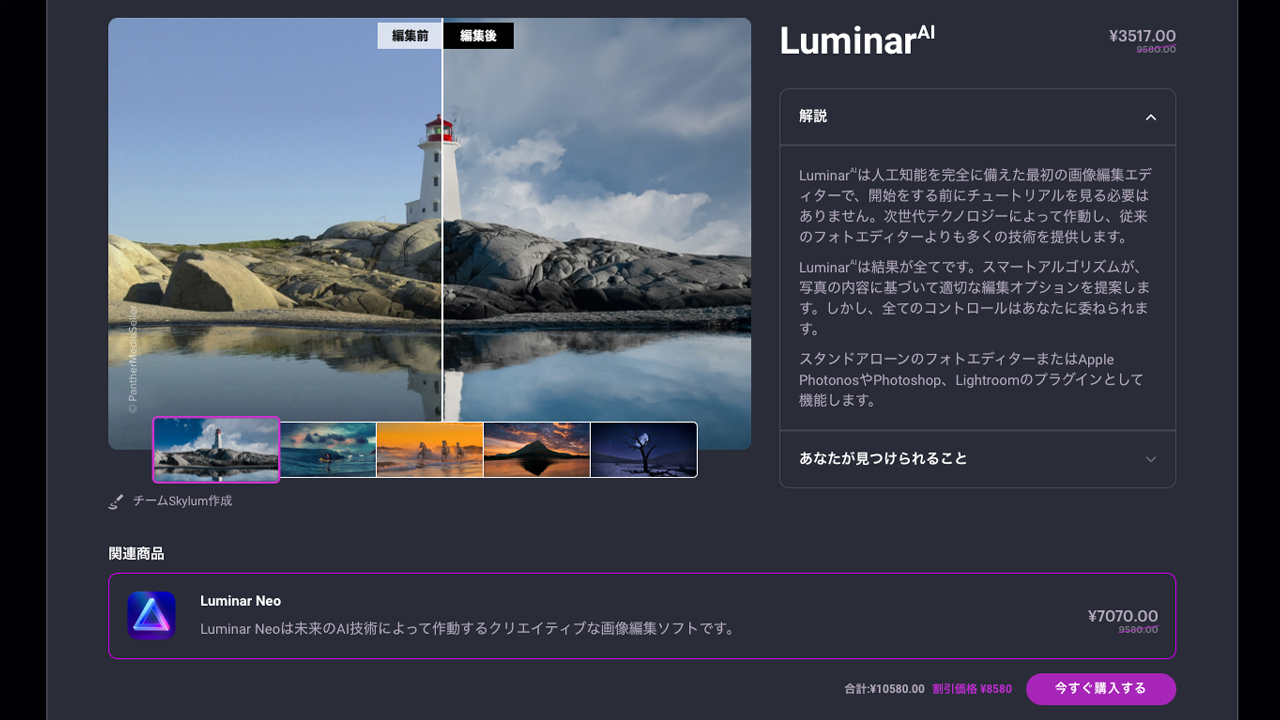
昨今、サブスプリクション(月額課金制)が流行ですが、ルミナーAIは買い切り型なので嬉しい。
Adobe社と比べてみましょう。
| 商品名 | 月額(サブスクリプション) | 買い切り型 |
|---|---|---|
| Adobe フォトプラン(フォトショップ&ライトルーム) | ¥1,078(税込) | |
| ルミナーAI | ¥9,580 |
ライトルームやフォトショップは(Adobeフォトプラン)は月額¥1,078(ストレージ20GB)がかかります。
なので、9ヶ月以降はルミナーAIの方がお得ですね。
下記のルミナー公式サイトには体験版もあります。
また、購入後に「やっぱりいまいち」であれば、期間限定で返金保証もしているので、ぜひ一度ルミナーAIの優秀さを体感してください。
また、ルミナーの公式サイトでは定期的にセールをやっていますので、確認してみましょう。
(2021年10月時点で僕が見た時は、¥3,950引きでした!)
ルミナーAIのいまいちなところは?
買い切り型でこの価格なら、十分優秀ですが、あえていまいちな点を上げるなら「あくまでAIの判断なので、好みの写真に仕上がらないことがある」ぐらいでしょうか。
ルミナーAIは人工知能で写真を修正してくれますが「あくまで、人工知能が提案する修正」と言うことは覚えておくようにする必要があります。
ただ、微調整はできますので、写真をみて気になる部分は自分の判断で調整していきましょう。
細かい部分の写真修正ができない。もしするならLuminar Neoを検討してみよう。
「あくまで、人工知能が提案する修正」ではありますが、もう少し細かく写真を修正したい。
と言うことなら、2021年の冬に発売される「Luminar Neo(ルミナーネオ)」を検討する方がいいかと思います。

Luminar Neo(ルミナーネオ)とルミナーAIを比べるとざっくり言うと以下のような違いがあります。
Luminar Neo(ルミナーネオ):よりクリエイティブな編集ができるように細かな設定で写真を編集できる。
Luminar AI(ルミナーエーアイ):写真家がより手間をかけずにシンプルな操作で写真を編集できる。
Luminar Neo(ルミナーネオ)は2021年11月17日まで先行予約を受け付けています。
別に記事を書いていますので気になる方はチェックしてみてください。
パソコンの要求スペックはどれぐらい必要?
こちらはルミナー公式サイトから引用します。
Mac版の要求スペック
| 項目 | 詳細 |
|---|---|
| パソコン | MacBook、MacBook Air、MacBook Pro、iMac、iMac Pro、Mac Pro、Mac mini, 2010年初期以降。 |
| プロセッサー | CPU Intel® Core™ i5以上 |
| OS | mac OS – 10.13以降 |
| RAM | メモリ8 GB RAM以上(16GB以上のRAM推奨) |
| ディスクの空き容量 | ハードウェアディスク10 GBの空き容量。SSD推奨。 |
| ディスプレイ | 1280×768サイズ以上。 |
僕は2021年に発売された「M1 Macbook 13インチ(RAMは16GB。SSDは2TB)」で使用していましたが、違和感なくサクサク使えています。
Windows版の要求スペック
| 項目 | 詳細 |
|---|---|
| ハードウェア | マウスまたは類似する入力デバイスを備えたWindowsベースのハードウェアPC |
| プロセッサー | CPU Intel® Core™ i5以上、AMD Ryzen™ 5以上 |
| OS | 10 (64ビットOSのみ) |
| RAM | メモリ8 GB RAM以上(16GB以上のRAM推奨) |
| ディスクの空き容量 | ハードウェアディスク10 GBの空き容量。SSD推奨。 |
| ディスプレイ | 1280×768サイズ以上。 |
| グラフィックス | OpenGL 3.3以降対応のグラフィックカード |
Windows版はこのようなスペックですね。
もし、ルミナーAIの動作が重いときのために下記に、すぐできる動作が軽くなる実践方法をまとめています。
困った時はこちらを読んでください。
まとめ。
ルミナーAIを触っていて思うのは「今時の画修正ソフトだなぁ」という印象です。
なるべく時短で、AIに任せることができる部分はAIに任せる。
細かなところは手で微調整する。
カメラ初心者の方や、写真の修正に時間をかけたくない人にはとても便利なソフトですね。
写真を気軽に楽しむにはとても優秀です。
一方、細かなところまでこだわり、自分で写真を作り上げたいと言う人はライトルームで最初から写真を修正しても良いかなと思います。
ただ、人工知能の修正提案は「あ、こんな仕上げ方あるんだ」と言う、新たな発見につながることもありました。
人工知能と一緒に写真を作り上げるということで、とても新しい可能性を感じることができました。
ちょっと自分の写真にマンネリを感じている方は導入しても良いのではないでしょうか。
体験版や返金保証もありますしね。
それでは!
【あわせて読みたい】
・【割引クーポン付き】Luminar AI(ルミナー AI)のダウンロードとインストールの手引。
・Luminar AI(ルミナー AI)の詳細と公式サイト。